Как подключить Google Pay к банку или кредитной карте для отслеживания расходов
Гайд в разделе Google "Как подключить Google Pay к банку или кредитной карте для отслеживания расходов" содержит информацию, советы и подсказки, которые помогут изучить самые важные моменты и тонкости вопроса….
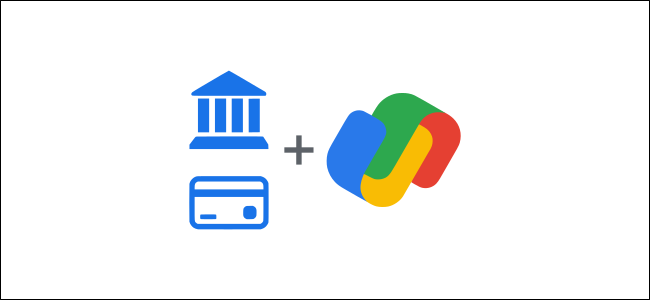
Google Pay – это универсальный сервис компании, где можно найти все, что касается ваших финансов. Это очень мощный сервис, если вы используете все его функции. Одна удобная функция – это возможность добавить свой банк или кредитную карту для отслеживания расходов.
Финансовая функция аналогична по концепции таким сервисам, как Mint и Simplifi. Вы подключаете Google Pay к своему банковскому счету или кредитной карте, и служба будет отслеживать ваши расходы и предоставлять аналитические данные. Если вы уже являетесь пользователем Google Pay, имеет смысл сделать это и в приложении Google Pay.
Для начала убедитесь, что у вас установлено правильное приложение Google Pay для iPhone или Android. Эта функция не работает со «старым» приложением Google Pay, которое было заменено в конце 2020 года.
Откройте приложение Google Pay на своем iPhone или устройстве Android и перейдите на вкладку «Статистика». Если вы впервые используете Google Pay, вам будет предложено сначала войти в свою учетную запись Google.
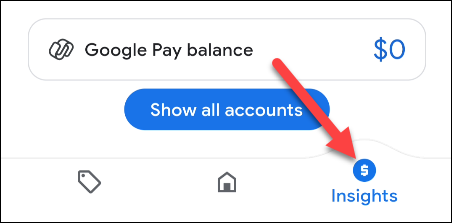
Затем нажмите кнопку «Добавить учетную запись».
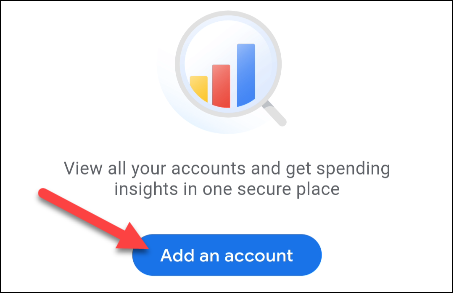
Следующий экран объяснит, что Google использует службу под названием «Plaid» для привязки вашего банковского счета или счета кредитной карты. Нажмите «Принять и войти», чтобы продолжить.
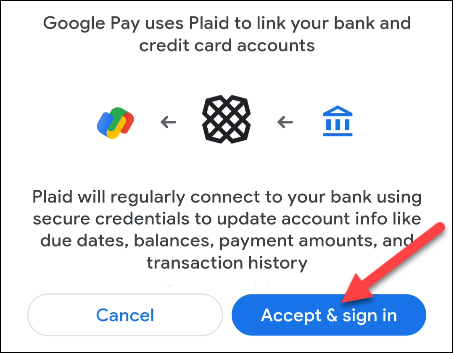
Plaid теперь попросит вас согласиться с его Политикой конфиденциальности, прежде чем продолжить. Если вы согласны, нажмите «Продолжить».
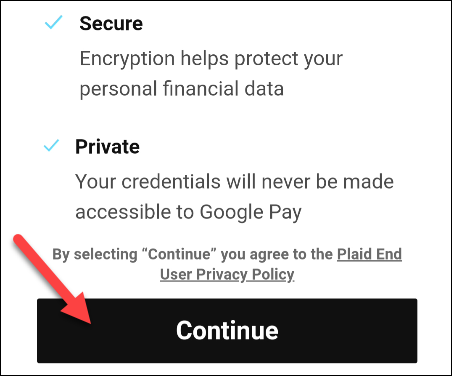
Используйте поле поиска в верхней части экрана, чтобы найти свой банк или поставщика кредитной карты. Выберите его из списка.
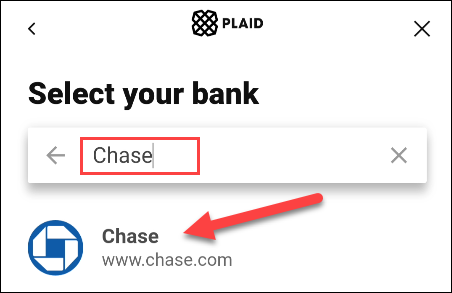
Вы попадете на страницу входа, где сможете ввести свои учетные данные для привязки учетной записи.
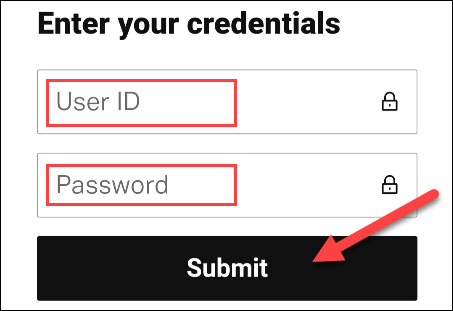
Процесс входа в систему может отличаться в зависимости от вашего конкретного банковского счета или счета кредитной карты. Следуйте инструкциям, пока вы не будете полностью подключены и аккаунт не будет добавлен.
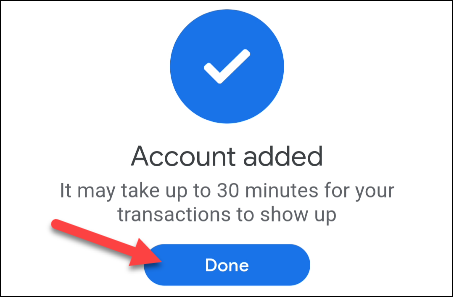
Как только аккаунт будет подключен к Google Pay, вы увидите, что данные появятся в разделах «У вас есть» и «Вы потратили». Это дает вам быстрый обзор вашей денежной ситуации.

Прокрутите вниз вкладку «Статистика», чтобы увидеть список «Недавняя активность». Нажмите «Все транзакции», чтобы увидеть полный список.
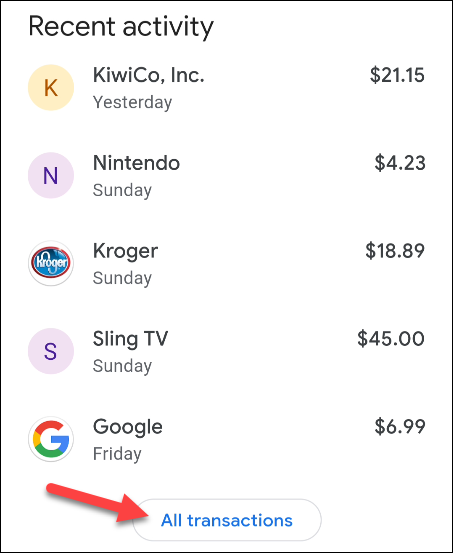
В верхней части вкладки «Статистика» есть кнопка «Узнать больше». Здесь вы можете разрешить Google искать квитанции в ваших учетных записях Gmail и Google Фото.
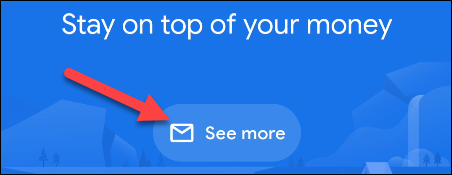
В верхнем синем разделе отображается дополнительная информация о ваших недавних расходах. , ссылки на графики и многое другое. Если они не заполняются немедленно, у Google Pay не было достаточно времени для отслеживания ваших привычек в расходах.
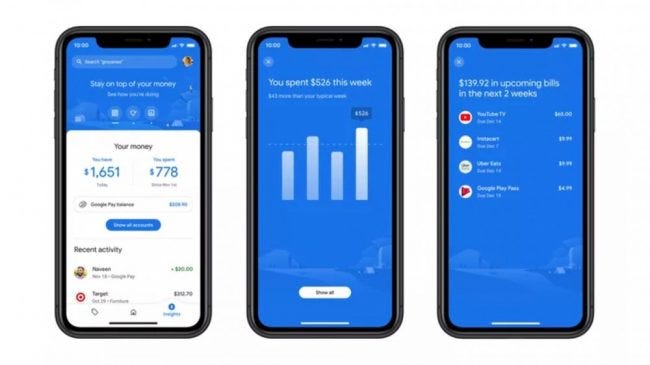 Google
Google
Google Pay теперь будет следить за вашими расходами и помогать вам отслеживать ваши привычки.
